كيفية إصلاح ملف PowerPoint تالف
مثل ملفات Word(Word) و Excel وأي ملفات Office أخرى ، تكون ملفات (Office)PowerPoint عرضة للفساد. من الممكن إذا فتحت ملفًا تالفًا أو لا يفتح ، وظهرت لك رسالة خطأ بحيث لا يمكنك رؤية ما بداخله. ثم سيرشدك هذا المنشور إلى كيفية استكشاف أخطاء عرض تالف في PowerPoint وإصلاحها .
كيفية إصلاح ملف PowerPoint تالف(PowerPoint)
قبل أن نبدأ ، إليك بعض السيناريوهات التي يمكنك فيها استخدام هذه النصائح للحصول على البيانات من ملف PowerPoint أو إصلاحها وجعلها تعمل كما كان متوقعًا.
- هذا ليس عرض PowerPoint تقديمي(PowerPoint Presentation) .
- لا يمكن لـ PowerPoint فتح نوع الملف الذي يمثله <file_name> .ppt
- جزء من الملف مفقود.
في حالة مواجهة أي مشكلة تتعلق بالذاكرة أو موارد النظام أو خطأ غير صالح في الصفحة عند فتح الملف ، فأنت بحاجة إلى استكشاف أخطاء Windows وإصلاحها .
فيما يلي قائمة بالطرق التي يجب اتباعها في حالة وجود عرض PPT تالف :
- فتح وإصلاح
- أدخل(Insert) الشرائح في عرض تقديمي فارغ
- قم بتطبيق العرض التقديمي التالف كقالب
- عمل نسخة من العرض التالف.
- احفظ العرض التقديمي كملف Rich Text Format ( RTF ).
لن تحتاج إلى أي إذن من المسؤول لتنفيذها.
1] فتح ملفات PPT وإصلاحها
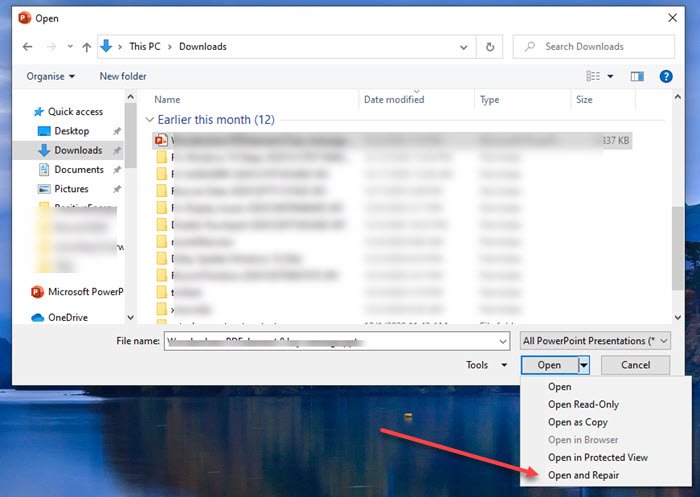
- افتح تطبيق PowerPoint ، ثم انقر فوق File > Open
- حدد الملف التالف ، ثم انقر فوق السهم لأسفل على زر الفتح
- حدد فتح (Select Open)وإصلاح(Repair) ، ثم انقر فوق الزر فتح(Open) مرة أخرى.
2] تطبيق(Apply) العرض التالف كقالب
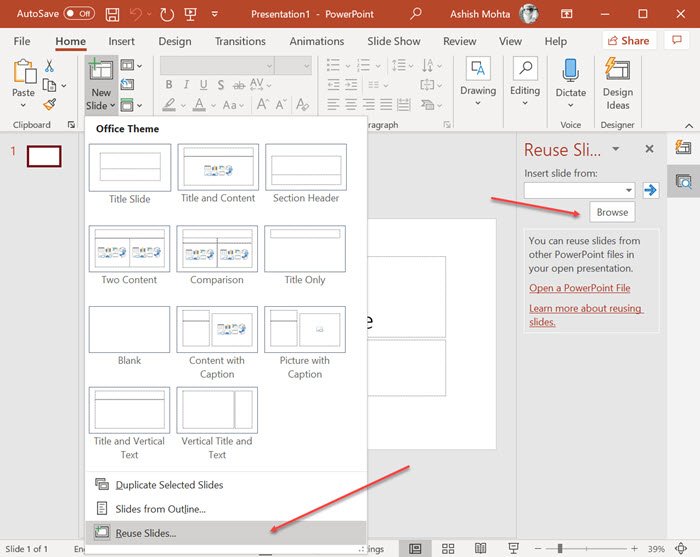
هل(Did) تعلم أنه يمكنك فتح PowerPoint على آخر ، وتتم إضافتها كشرائح؟ يمكنك استخدام هذه الخدعة لفتح العرض التقديمي التالف ، ولكنها تتطلب بضع خطوات أخرى.
- قم بإنشاء ملف PowerPoint جديد(New PowerPoint) ، ثم انقر فوق السهم الموجود أسفل القائمة New Slide .
- سيفتح قائمة إعادة استخدام الشرائح(Reuse Slide) على اليمين ويسمح لك بتحديد ملف.
- بمجرد استيراد الملف ، سيكشف عن الشرائح ، مع المعاينة ، بكل التفاصيل.
- يمكنك بعد ذلك النقر بزر الماوس الأيمن واختيار إدراج شريحة بدون تنسيق.
إذا لم يبدو العرض التقديمي كما هو متوقع لسبب ما ، فأنت بحاجة إلى تطبيق العرض التقديمي التالف كقالب.
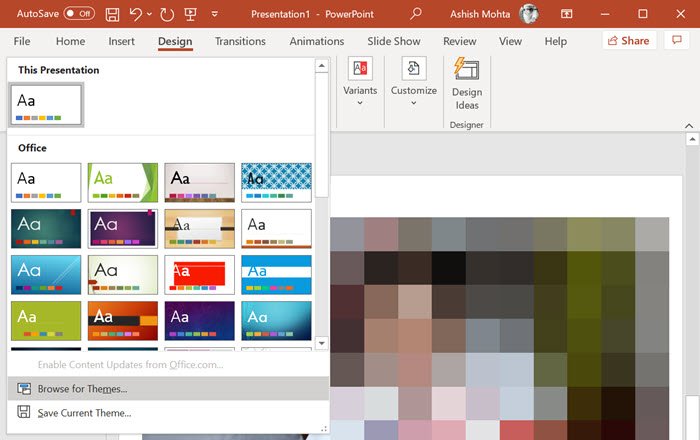
- انقر فوق(Click) قائمة " ملف(File) " ، وحدد "حفظ باسم" ، ثم احفظه باسم جديد.
- قم بالتبديل إلى علامة التبويب " تصميم(Design) " ، وانقر فوق السهم لأسفل في قسم السمات (Themes)> Browse بحثًا عن السمات(Themes) .
- حدد العرض التقديمي التالف ، وقم بتطبيقه.
يجب أن يصلح ذلك أي مشاكل في الشكل والمظهر.
3] افتح(Open) إصدار الملف المؤقت للعرض التقديمي.
عند فتح ملف PowerPoint ، يتم أيضًا إنشاء إصدار مؤقت من نفس الملف. يعمل هذا كمخزن مؤقت حيث تتوفر البيانات الأصلية حتى يتم إجراء الحفظ النهائي. في حالة حدوث تلف بعد فتح الملف ، يمكنك استخدام هذا الملف.
عادةً ما يتم حفظ الملف في نفس المجلد أو المجلد المؤقت بنفس اسم الملف وينتهي بـ " TMP ". حدد موقع(Locate) الملف وأعد تسمية الامتداد من TMP إلى PPTX . بعد ذلك(Next) ، يرجى النقر فوقه نقرًا مزدوجًا لفتحه باستخدام PowerPoint أو المتصفح من تطبيق PowerPoint .
4] موقع ملف الاسترداد التلقائي
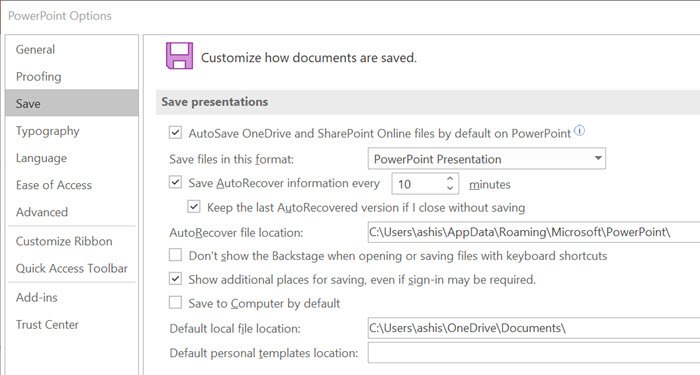
تحتوي جميع تطبيقات المكتب على ميزة الاسترداد التلقائي المضمنة فيها.
- للعثور على موقع ملف النسخ الاحتياطي ، انتقل إلى File > Options > Save > Save Presentations .
- ابحث عن معلومات موقع ملف الاسترداد التلقائي .(Auto Recover)
- افتح المسار في File Explorer ، وحدد موقع الملف.
- انسخه إلى موقع جديد ، ثم افتحه.
5] احفظ العرض التقديمي كملف Rich Text Format ( RTF ).
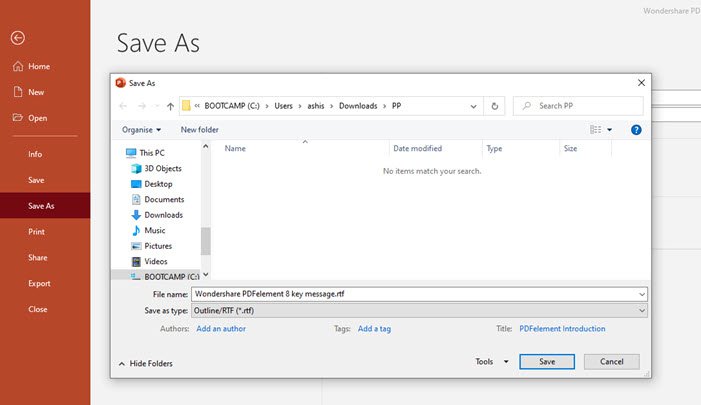
إذا كان بإمكانك ، افتح الملف ، ثم اختر الحفظ بتنسيق RTF . ستسمح لك هذه الطريقة باستخراج البيانات من ملف PowerPoint إلى حد ما ، إن لم يكن كل شيء.
انقر فوق(Click) القائمة ملف(File) ، وحفظ باسم ، ثم من القائمة المنسدلة لتنسيق الملف ، اختر RTF . احفظه في موقع مختلف عن الملف الأصلي. بمجرد الانتهاء من ذلك ، بدلاً من فتحه مباشرة ، افتحه باستخدام تطبيق PowerPoint باستخدام طريقة (PowerPoint)File > Browse .
آمل أن تكون هذه الحلول المقترحة مفيدة عندما تواجه ملف PowerPoint تالفًا أو تالفًا .
يقرأ ذات الصلة:(Related reads:)
- كيفية إصلاح ملف Word تالف(How to repair a corrupted Word file)
- كيفية إصلاح مصنف Excel تالف(How to repair a corrupt Excel workbook) .
Related posts
كيفية طمس صورة في PowerPoint
Excel، Word or PowerPoint لا يمكن أن تبدأ آخر مرة
كيفية ربط واحد PowerPoint presentation إلى آخر
PowerPoint لا يستجيب أو تجميد أو شنقا أو توقف عن العمل
كيفية ربط العناصر، Content or Objects إلى PowerPoint slide
كيفية إنشاء picture frame الرسوم المتحركة في PowerPoint
كيفية ضغط PowerPoint file على نظام التشغيل Windows 10
كيفية تمكين ودمج Shapes في PowerPoint
كيفية طمس جزء من الصورة مع PowerPoint
Best PowerPoint مجانا إلى Image converter software and online tools
كيفية مسح Clipboard في Excel، Word or PowerPoint
كيفية Compare and Merge PowerPoint Presentations
كيفية مجموعة أو فكك الكائنات في PowerPoint Online and Google Slides
كيفية إنشاء Mouseover Text Effect في PowerPoint
زيادة عدد الملفات الحديثة في Word، Excel، PowerPoint
كيفية إضافة Captions إلى Pictures في PowerPoint
كيفية إنشاء Timeline في PowerPoint
كيفية إنشاء Photo Album في PowerPoint
كيفية المسافة البادئة ومحاذاة Bullet Points في PowerPoint
كيفية إنشاء Venn Diagram في PowerPoint
